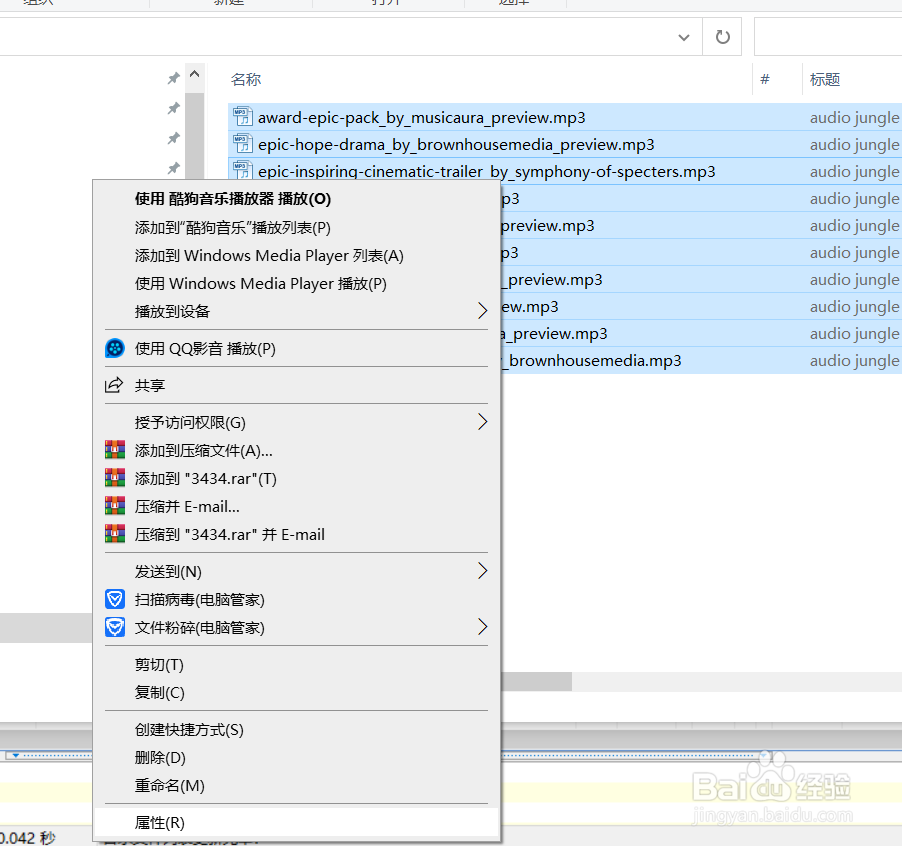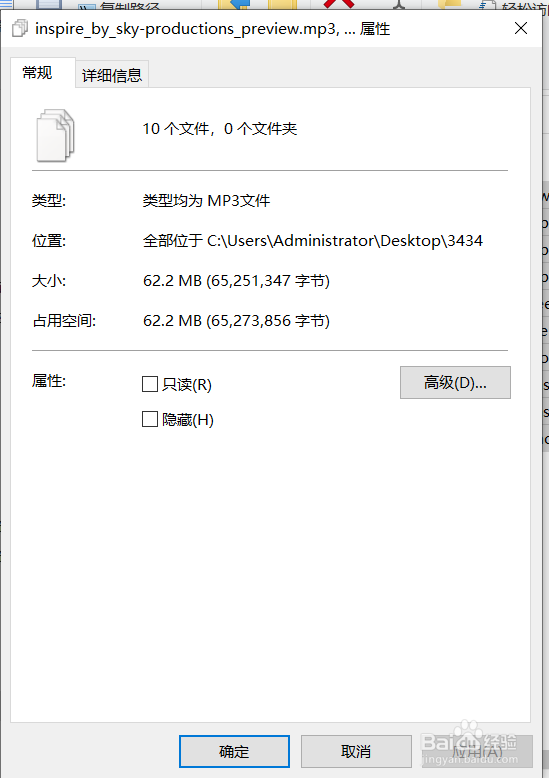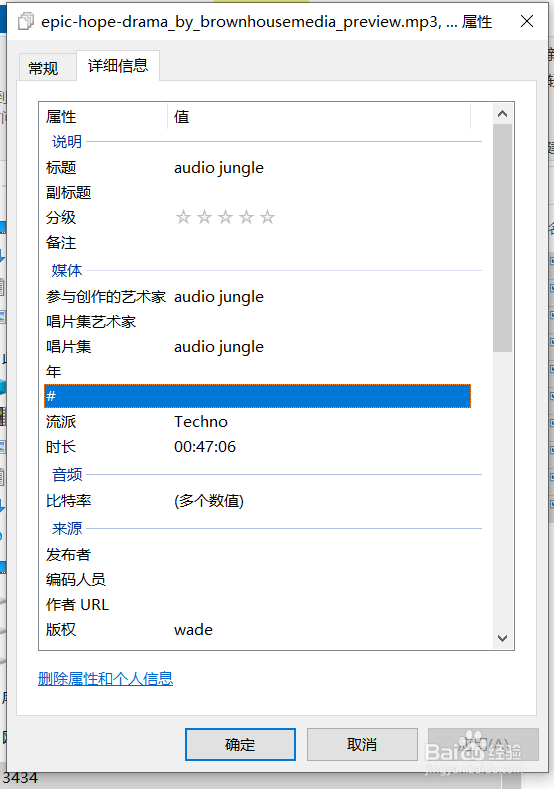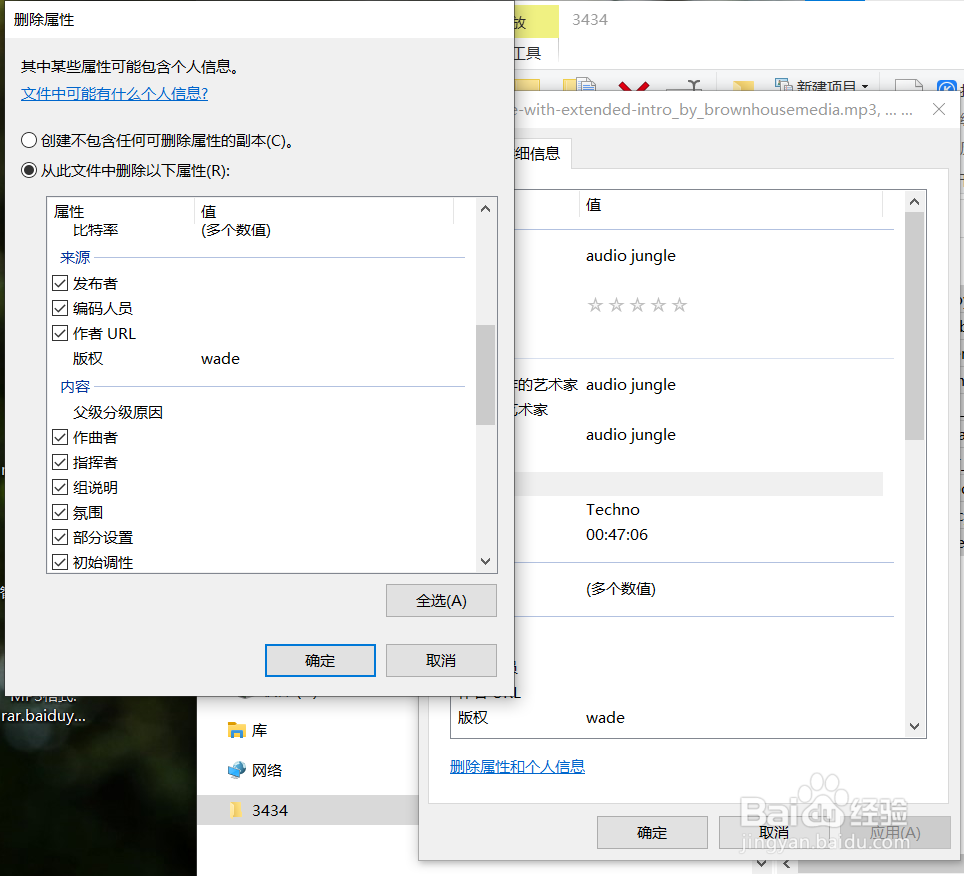1、1.打开rename pro软件,点击上方的添加目录选项置入要改名的文件到下方的窗口中;
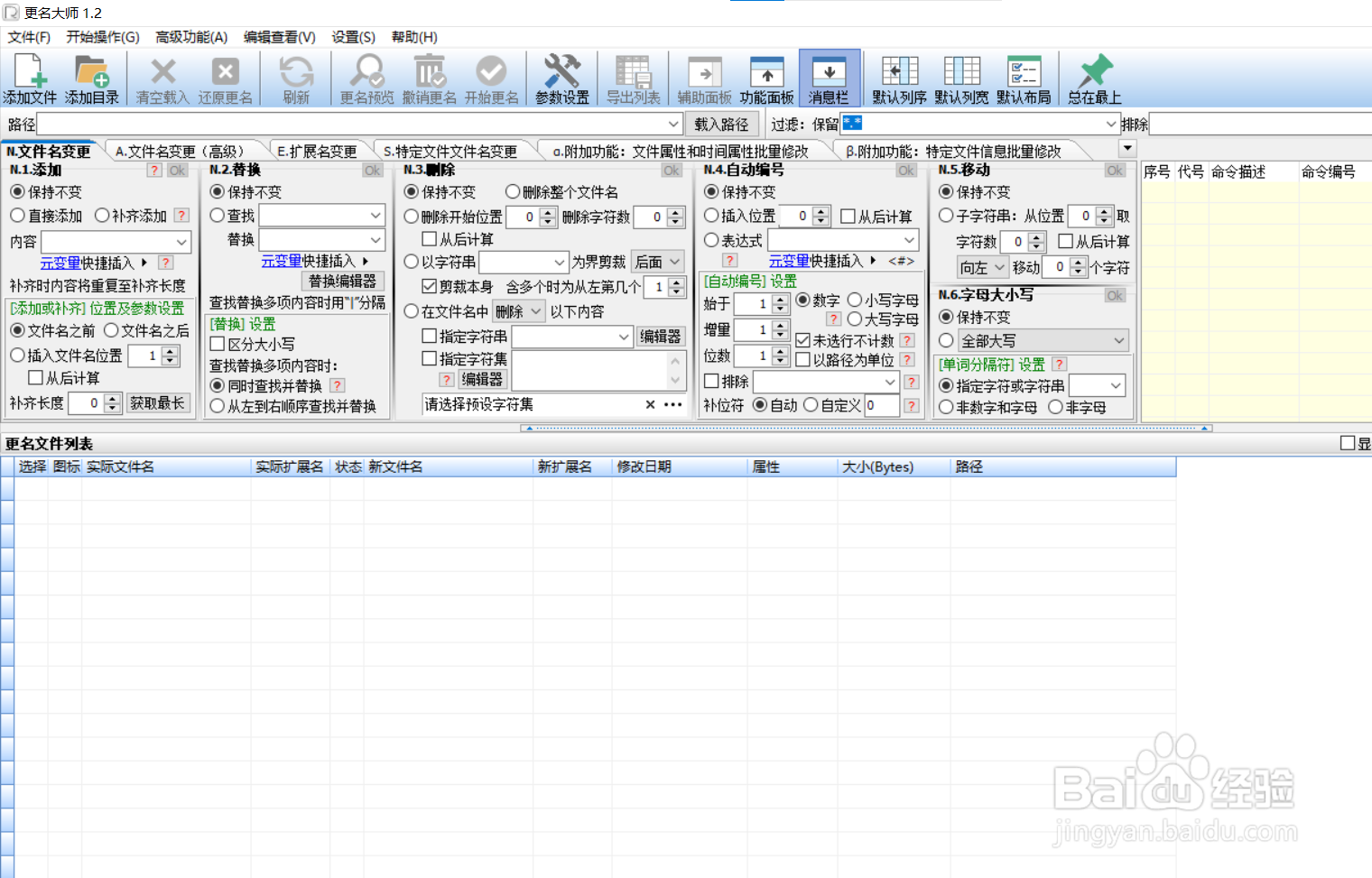
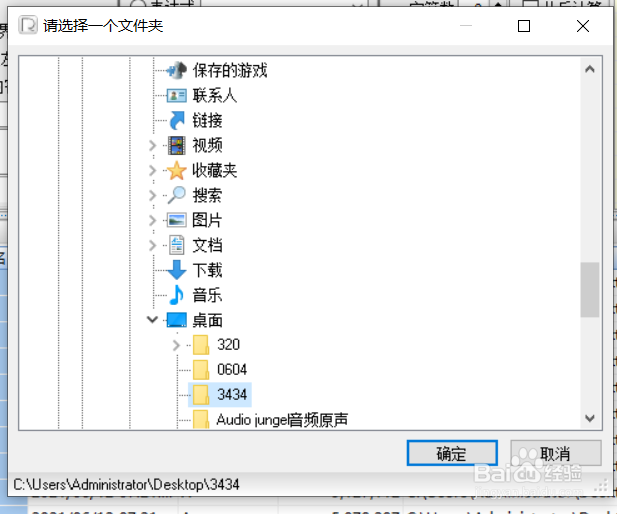
2、2.点击文件更名选项,选择直接添加选项,输入要添加的内容,类型选择文件名之前,之后会把把所有的文件添加上文字内容,设置好后直接点击上方的开始更名选项即可批量把选中的文件快速进行批量修改命名;
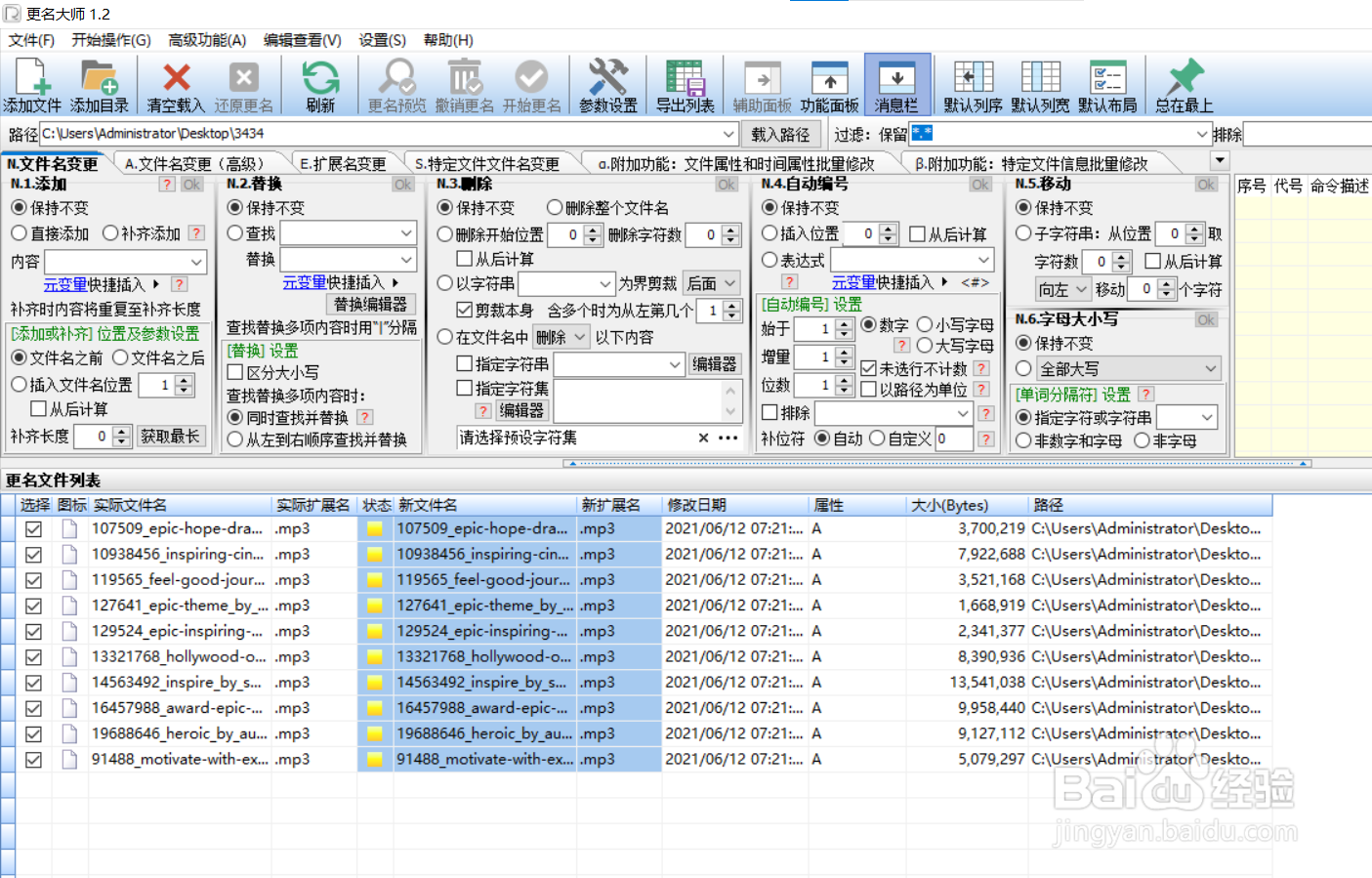
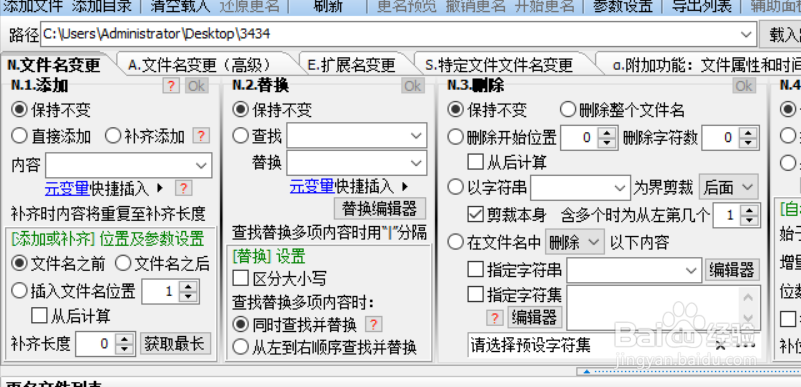
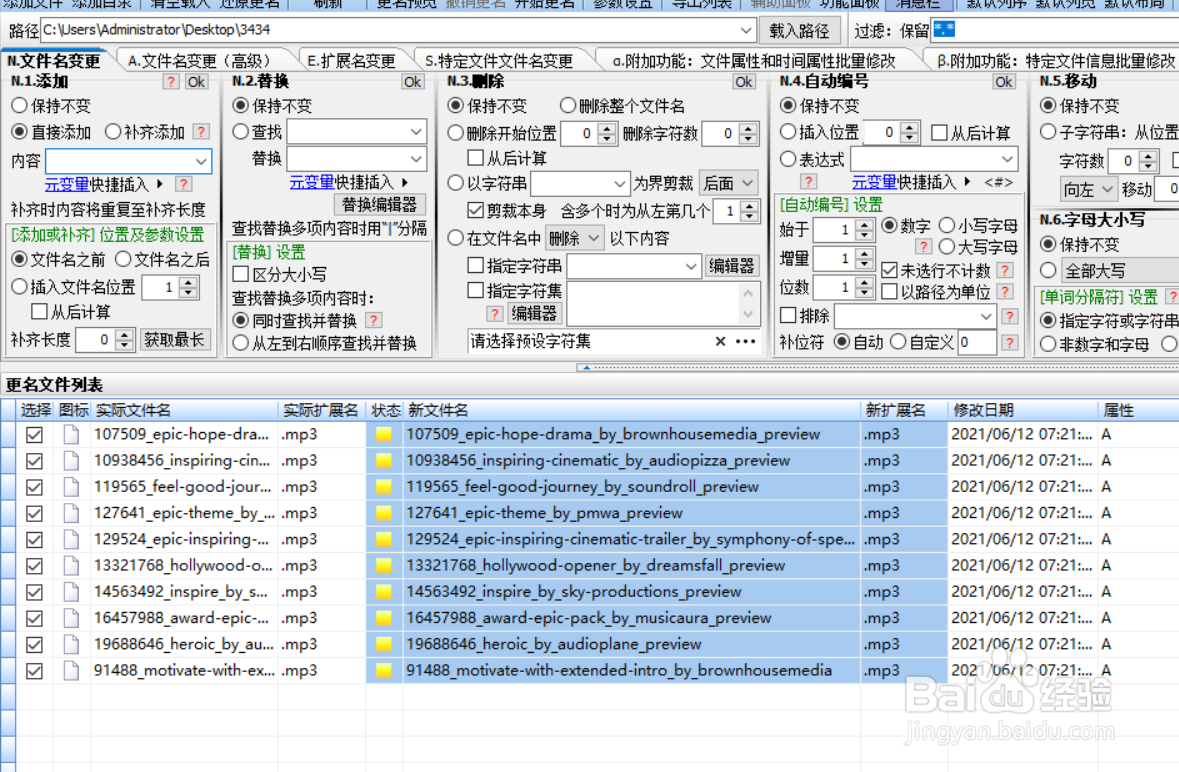
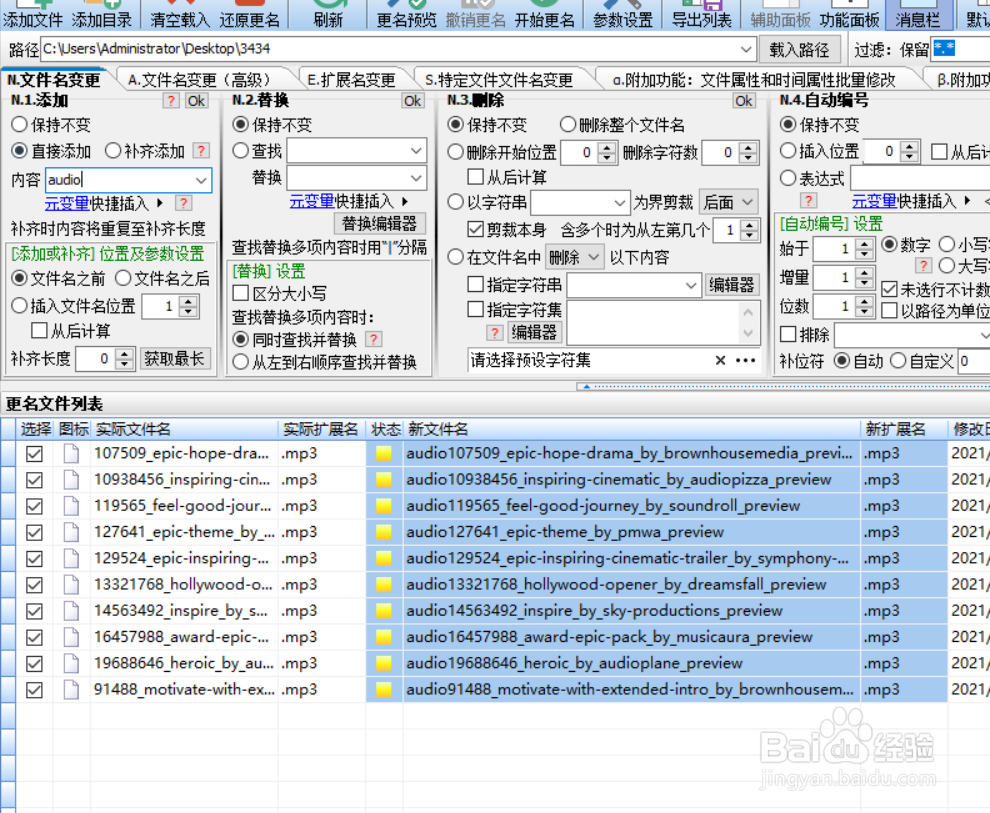

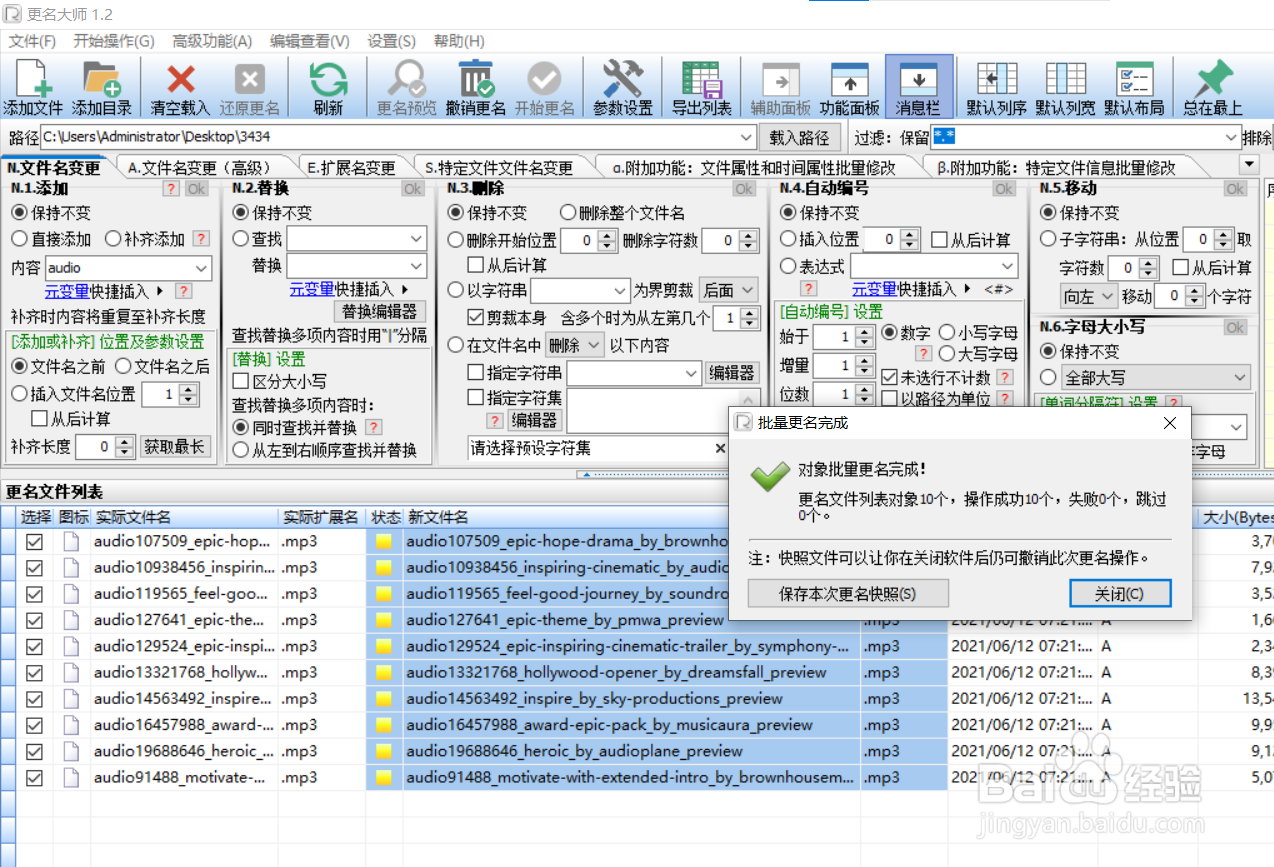
3、3.若我们想要撤销更名,点击上方的撤销更名选项即可返回原始文件命名;
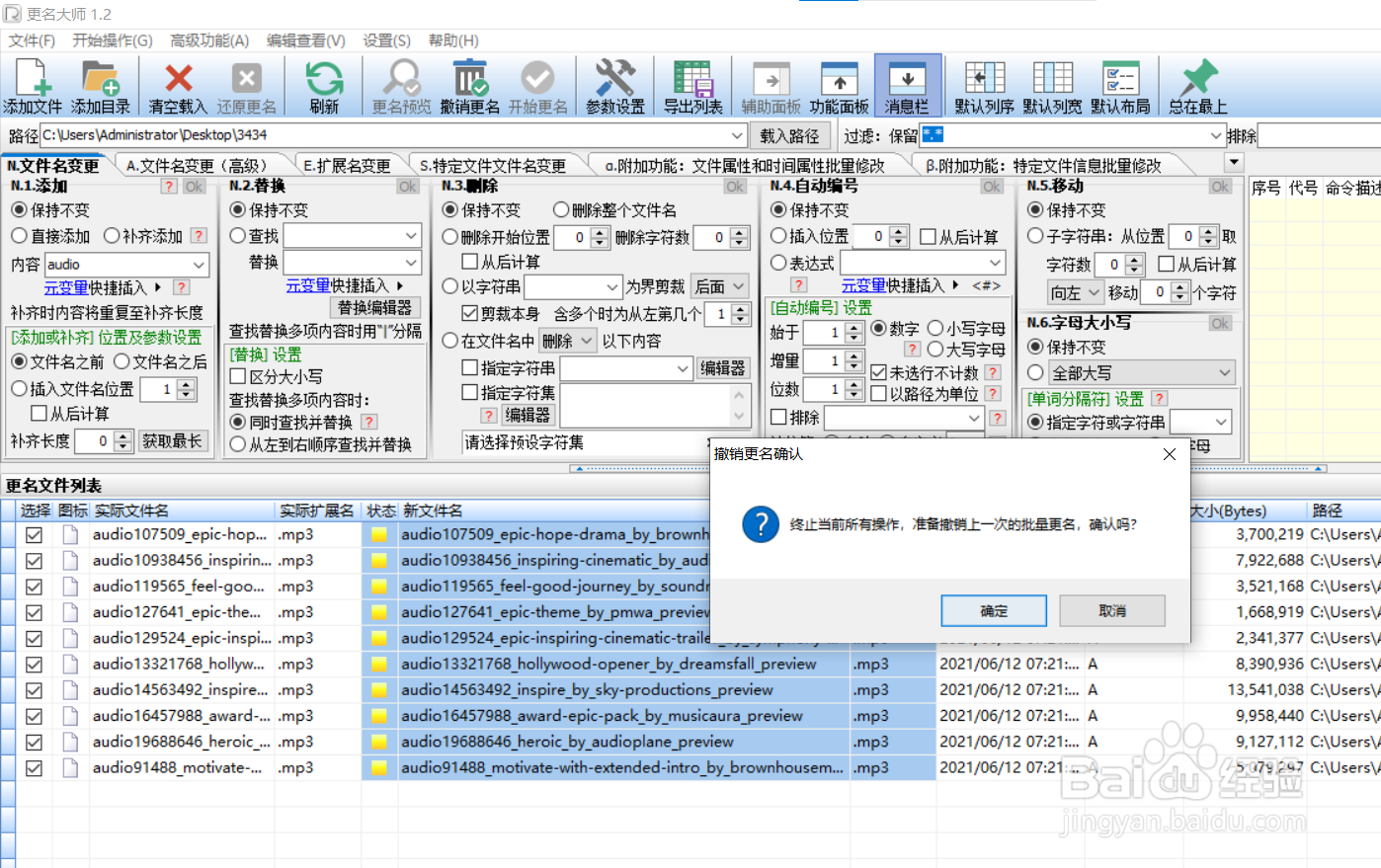

4、4.如果我们想要删除文件中所有的数字,选中删除选项,勾选在文件名中删除以下内容,选中英文阿拉伯数字,点击开始更名选项,即可快速把所有选中的文件的数字进行删除掉;

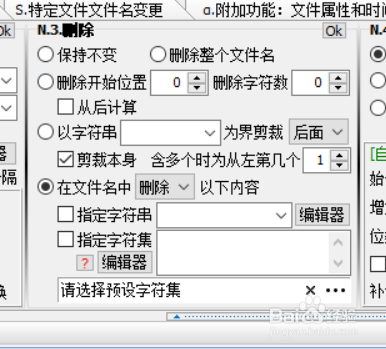
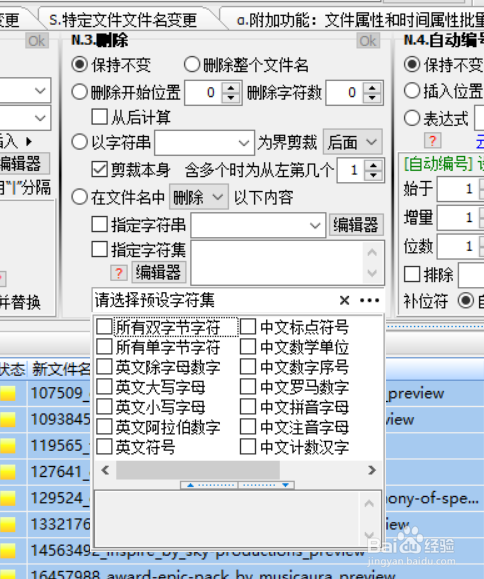
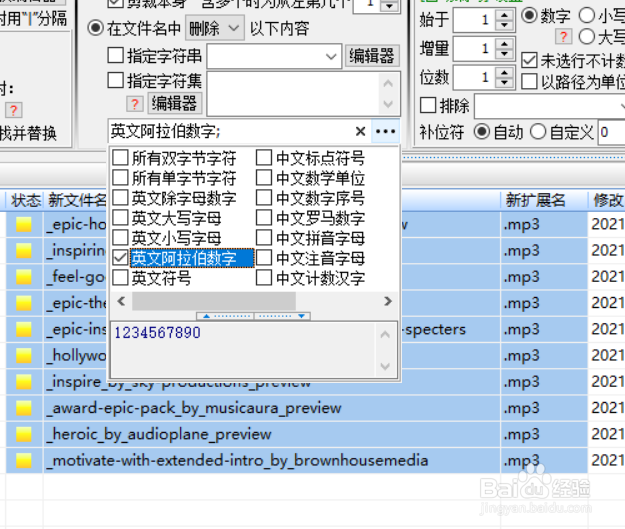
5、5.选中以字符串为界限选项,输入要删除的符号内容,类型选择前面,可以把所有相似的符号进行删除;
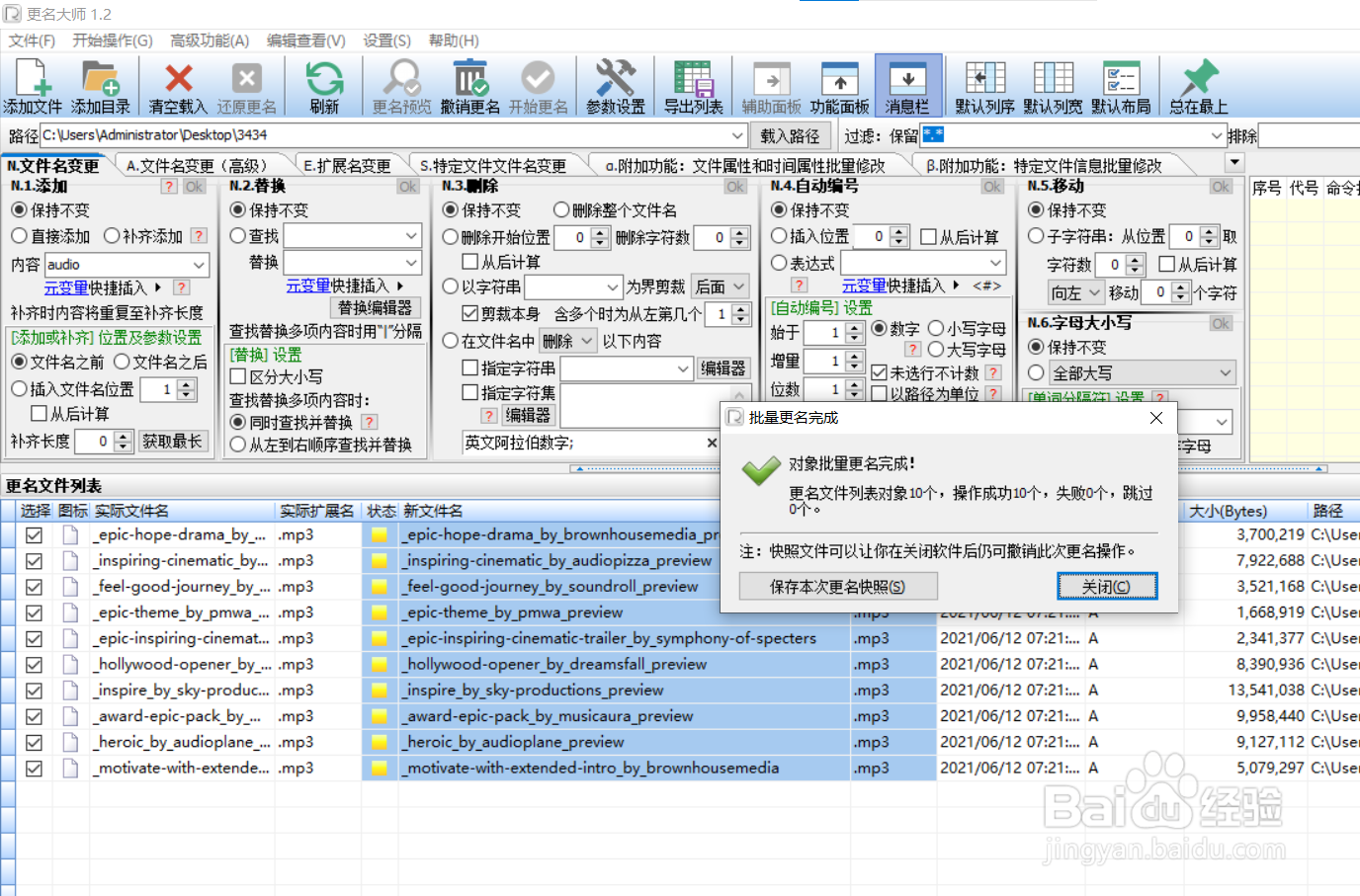
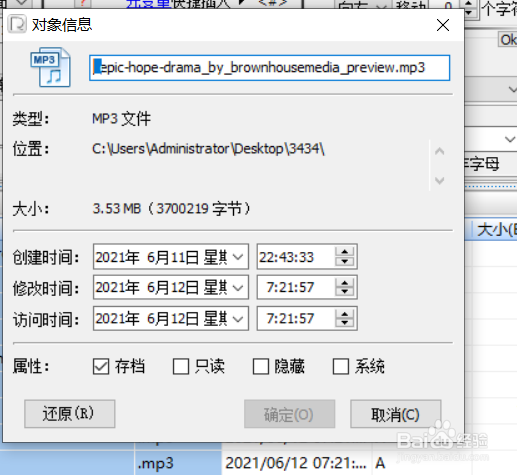
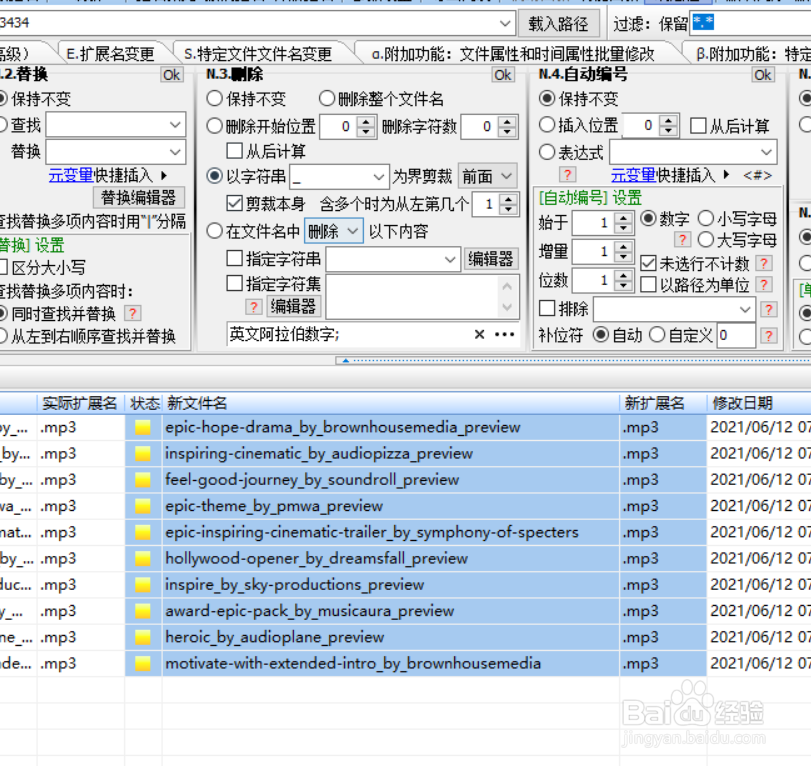
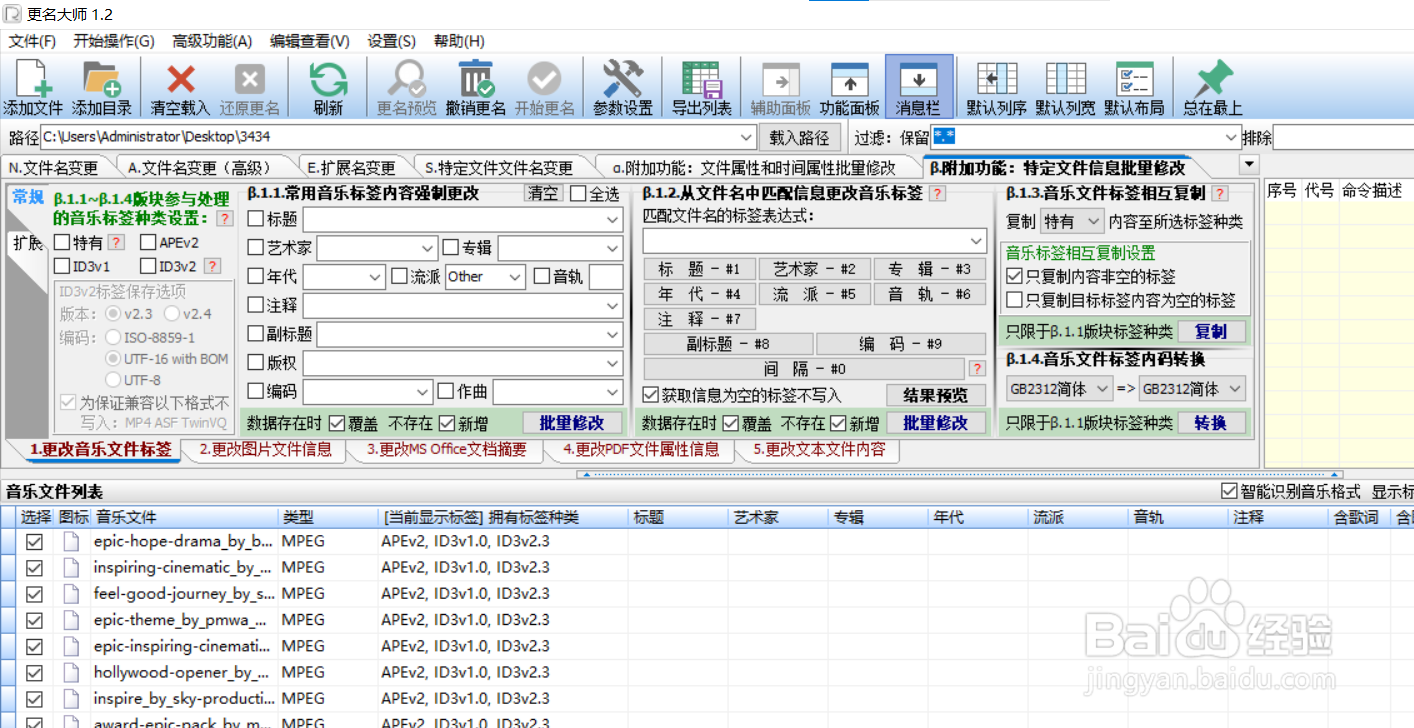
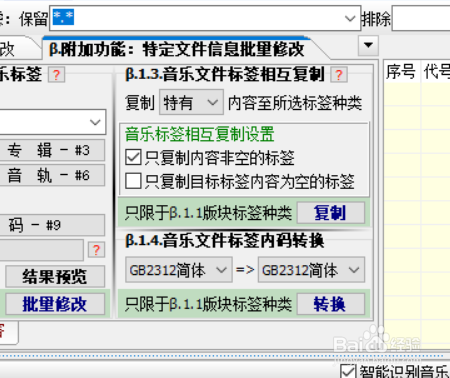
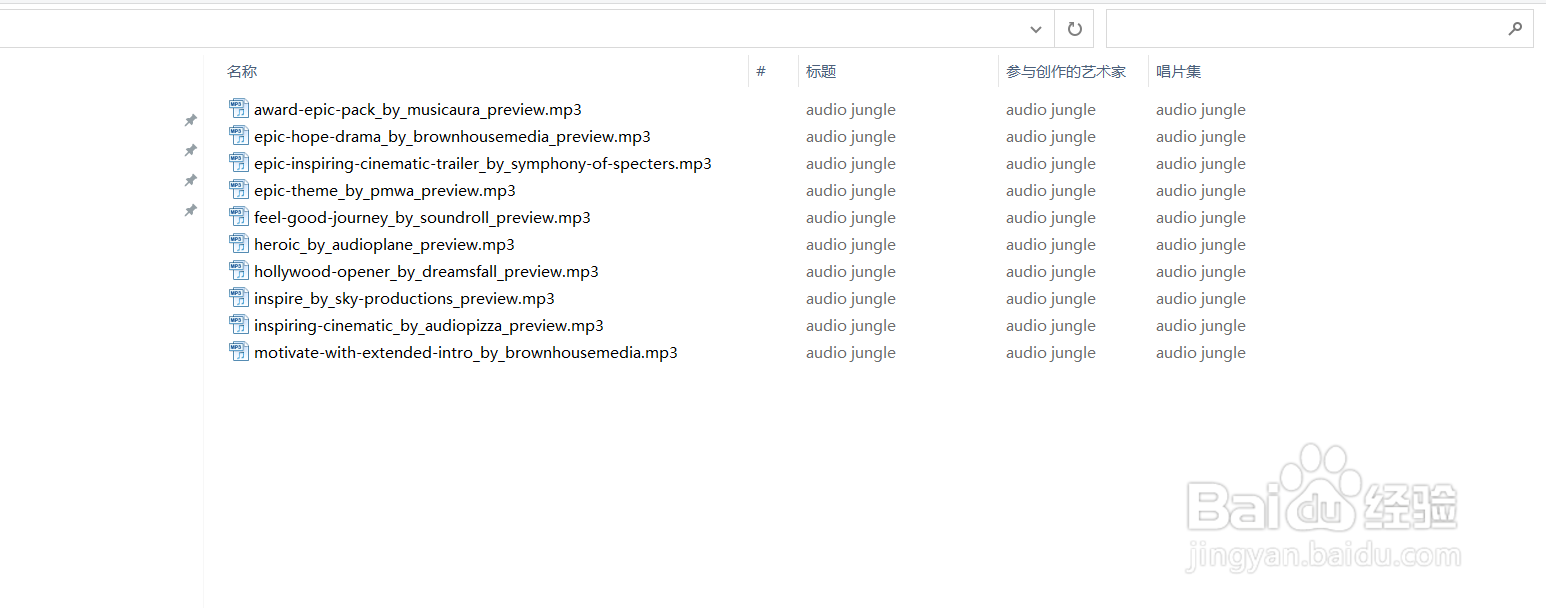
6、6.点击附加功能,特定文件信息批量修改,选择下方的更改音乐标签选项,勾选要改属性的标签,在每个标签栏中,输入相应的内容,修改好点击下方的批量修改选项,即可快速对每个音频属性进行修改和删除;
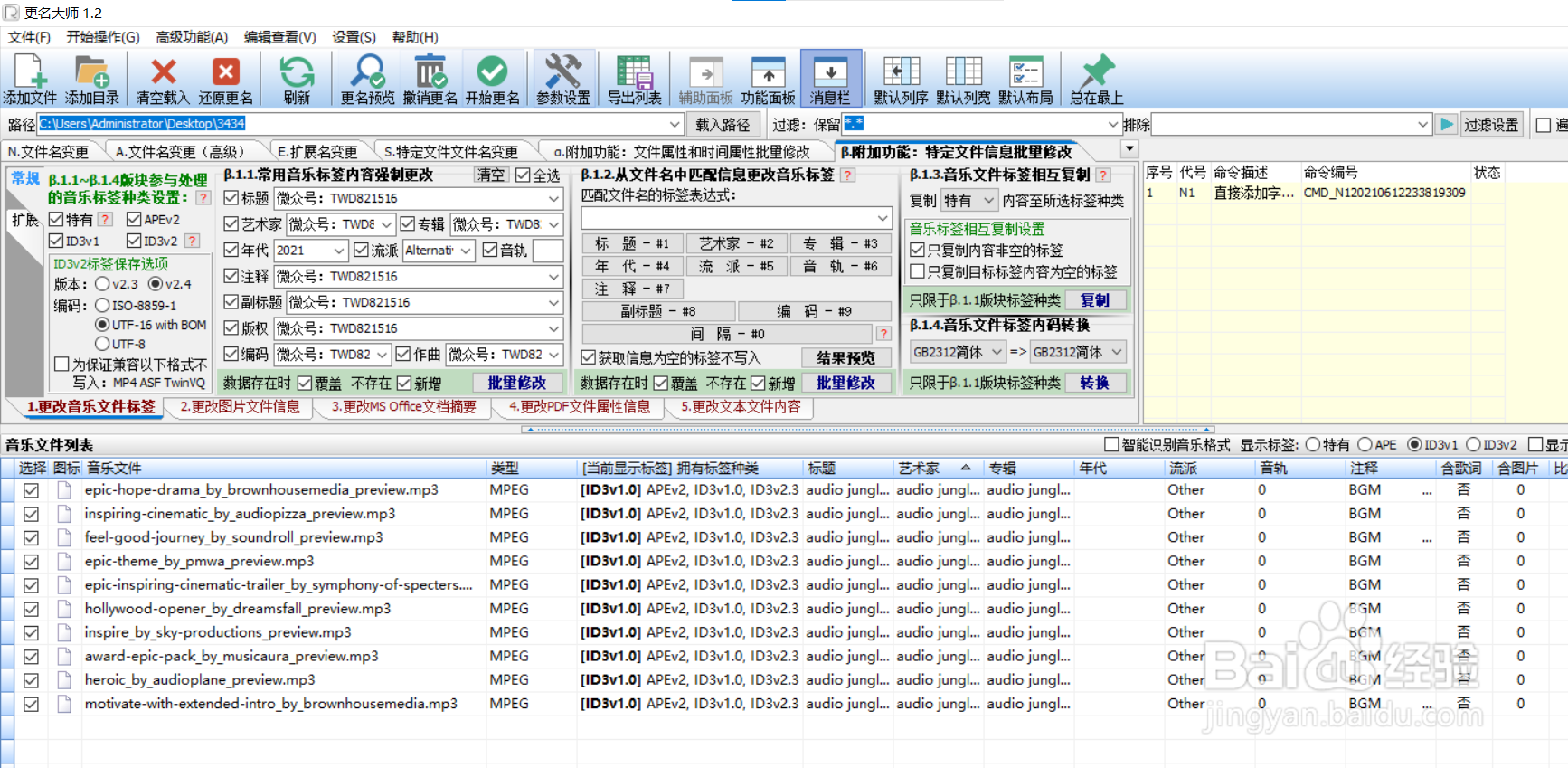

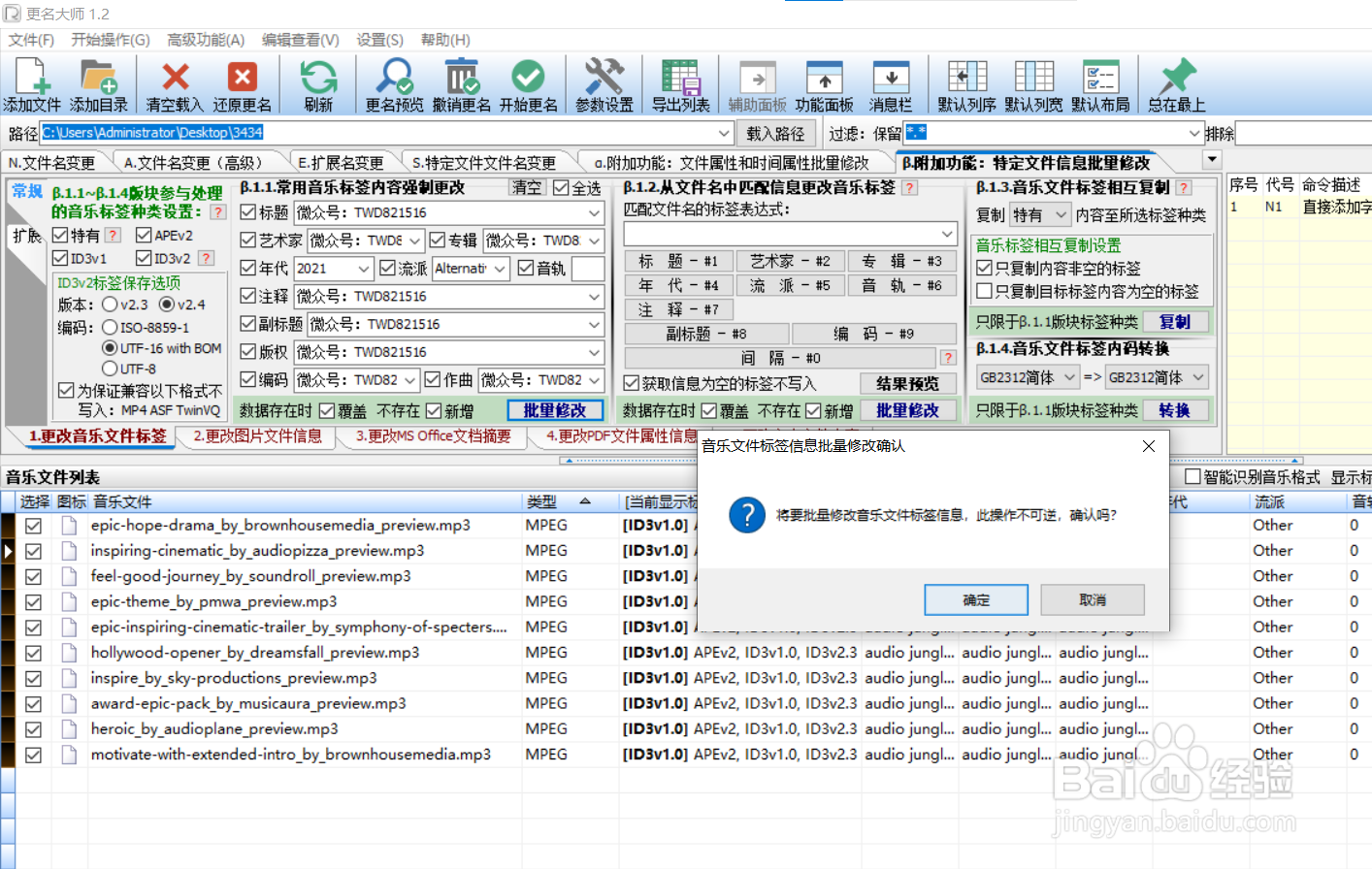
7、7但有时我们虽然能修改音频文件的某些属性,但其他的属性还是无法进行删除的,若我们想要对其他无法删除的属性进行修改,批量命名后,选择所有要修改的文件,右键选择属性打开,把下方的只读属性去掉勾碚枞凇悄选,点击详细信息选项,点击打开下方的删除属性和个人信息选项,勾选要删除的属性,即可把不想要的属性进行批量修改删除,快速去除多余不想要的属性。Rename pro插件获取后台直接回复批量更名即可